
Gadgetren – Pada aplikasi kamera bawaan OPPO Find N2 Flip, kamu dapat menambahkan watermark atau tanda air pada foto yang telah diambil.
Selain mempercantik hasil foto, watermark dapat menambahkan beberapa informasi penting seperti merek dan seri ponsel yang digunakan, catatan sendiri, tanggal, hingga waktu ketika mengabadikan momen tersebut.
Bahkan watermark juga dapat menampilkan tulisan Hasselblad pada hasil foto yang mana memang bekerja sama dengan OPPO untuk membuat kamera belakang dan depan dari Find N2 Flip agar dapat menghasilkan foto dengan kualitas bagus.
Namun apabila kamu bosan dengan watermark bawaan OPPO Find N2 Flip yang itu-itu saja, maka dapat membuatnya lebih menarik lagi dengan menggunakan aplikasi bernama Leica Camera Watermark yang dapat diunduh dari Google Play Store.
Secara bawaan, aplikasi ini akan menghasilkan watermark dengan informasi penting dalam kotak putih sehingga membuat hasil foto terlihat lebih estetik.
Aplikasi yang satu ini akan menampilkan informasi secara otomatis yang diambil dari data EXIF mulai dari merek serta seri ponsel, focal length, aperture, ISO, shutter speed, tanggal, jam, dan lokasi.
Cara Membuat Watermark Menarik di OPPO Find N2 Flip
- Buka aplikasi Leica Camera Watermark di ponsel.
- Pada halaman Settings yang muncul, kamu akan diminta untuk mengganti logo di bagian kanan atas.
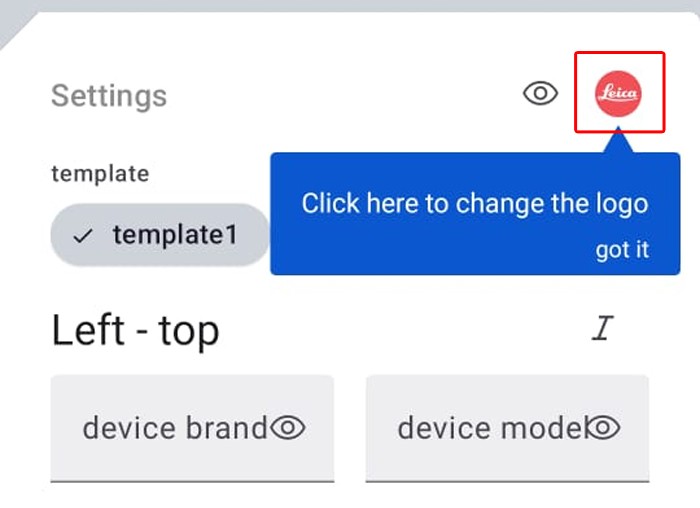
- Pada menu pop-up Logo Picker, pilih logo sesuai dengan merek ponsel atau teknologi kamera yang digunakan.
- Untuk OPPO Find N2 Flip, kamu dapat memilih logo Hasselblad.
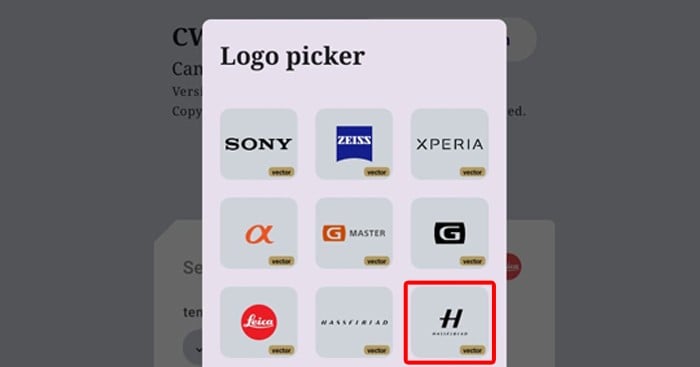
- Kamu akan kembali ke halaman Settings dan melihat logo telah berganti ke Hasselblad.
- Untuk parameter device brand, device model, tanggal, ISO, aperture, dan lainnya tidak perlu diisi.
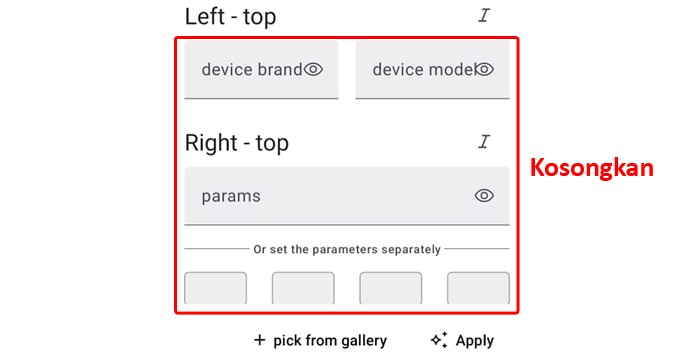
- Pada Card Background, kamu dapat memilih warna White atau Black.
- Pada Card Size, kamu dapat memilih Large, Middle, atau Small untuk ukuran tulisan watermark.
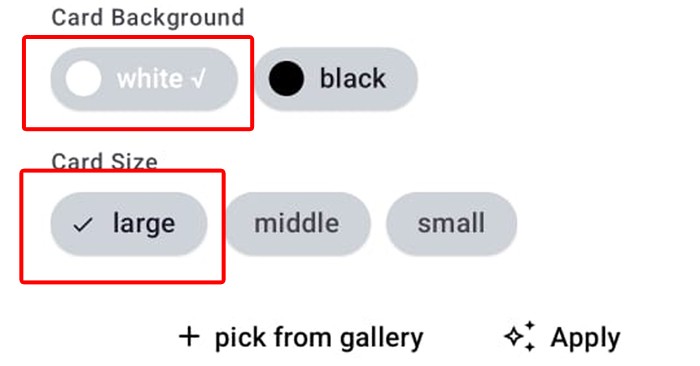
- Pilih tombol + pick from gallery untuk mengambil foto yang akan diberikan watermark.
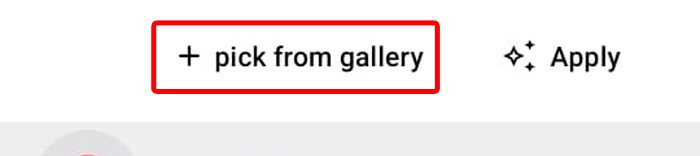
- Pilih foto yang diinginkan dan tekan tombol Done berikon centang di bagian kanan atas.
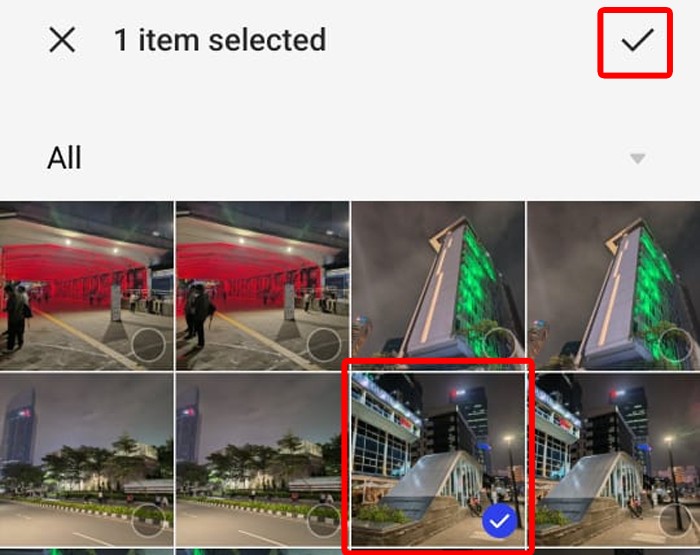
- Selanjutnya, tekan tombol Apply.
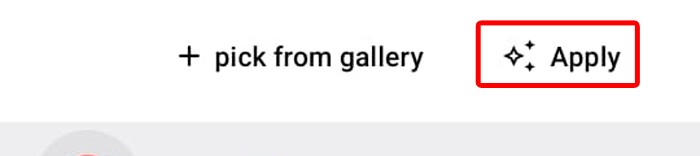
- Sapu halaman Settings dari atas ke bawah untuk melihat pratinjau foto yang telah diberi watermark.

- Apabila foto telah sesuai, maka tekan tombol Save to album pada bagian kanan atas.
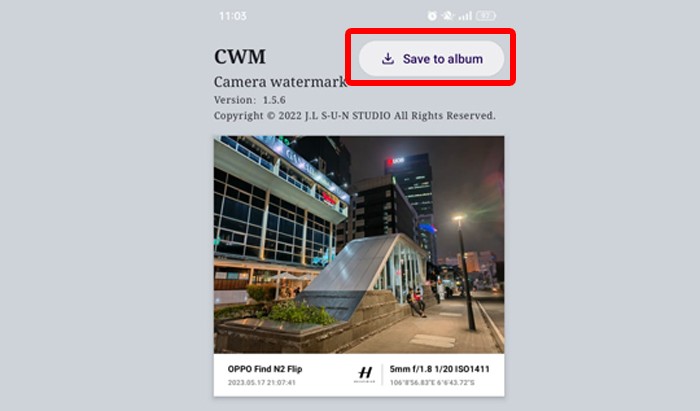
Kamu dapat melihat hasil foto yang telah diberi watermark pada aplikasi Photos atau My Files. Pada saat kamu tidak mengisi parameter di halaman Settings, maka informasi watermark akan langsung diambil dari data EXIF foto yang telah diambil.
Namun apabila kamu ingin mengisi sendiri dapat menuliskan beberapa datanya secara manual pada kolom parameter yang telah tersedia di aplikasi Leica Camera Watermark.
Perlu dicatat bahwa lokasi yang ditampilkan pada watermark akan berupa koordinat peta ketika mengosongkan parameter. Dengan begitu, kamu dapat mengetik secara manual pada bagian parameter Location jika ingin memperlihatkan nama tempat foto diambil.
Tidak hanya OPPO Find N2 Flip, kamu juga dapat menggunakan aplikasi ini untuk menambahkan watermark pada ponsel lainnya. Apalagi terdapat banyak logo merek ponsel yang disediakan aplikasi Leica Camera Watermark.















Tinggalkan Komentar